Las tags son útiles para obtener notas específicas, además de la nota total de la inspección. Aprende cómo crearlas y a configurarlas en los cuestionarios.
Imagina que en una inspección de FLVs, necesitas extraer las notas individuales de las frutas, verduras y hortalizas, además de la nota total. Puedes hacerlo creando criterios, que son tags que puedes asignar a las preguntas, a los tópicos o al cuestionario.
Esta función requiere un permiso especial. Si no tienes acceso, ponte en contacto con el equipo de Éxito del Cliente para obtener más información,haga clic aquí.
Haz clic en la acción deseada o sigue esta guía completa paso a paso.
Registrar una tag
Para acceder al CLICQ en tu navegador, escribe acesso.paripassu.com.br y añade tu e-mail y tu contraseña.
Haz clic en el icono para acceder al menú principal en la barra lateral izquierda. Accede a "Cuestionarios" y luego en "Gestionar criterios".
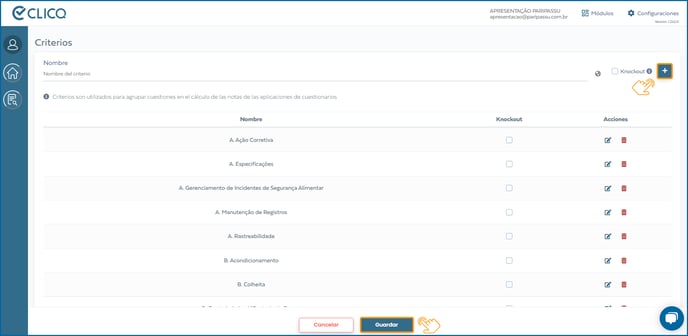
1. En la pantalla de "Criterios", llena el campo "Nombre con la descripción" de la tag y haz clic en .
2. Al marcar la opción , la nota del criterio se restablece a cero si alguna pregunta vinculada a esta genera nocaute. La opción de nocaute también debe marcarse en la configuración de la pregunta.
3. Comprueba que los criterios añadidos aparecen en la pantalla. Puedes editarlos haciendo clic en o eliminarlos con el botón
.
4. Puedes añadir tantas tags como necesites. A continuación, haz clic "Guardar"
y listo.
Configuración de tags en el cuestionario
Haz clic en el icono para acceder al menú principal en la barra lateral izquierda. Accede a "Cuestionarios" y luego en "Listar cuestionarios".
1. En la pantalla de Cuestionarios, localiza el cuestionario en el que deseas configurar tags y haz clic en .
2. En la pantalla de configuración del cuestionario, localiza el cuadro de "Configuración de las notas" y haz clic en "Más configuraciones de nota".Las tags pueden asignarse a las preguntas, a los tópicos o a todo el cuestionario.
El procedimiento de los pasos 2 a 5 no es obligatorio. Realízalo solo si deseas asignar una tag al cuestionario, de modo que la nota general de la aplicación se calcule en función de la nota de la tag seleccionada.
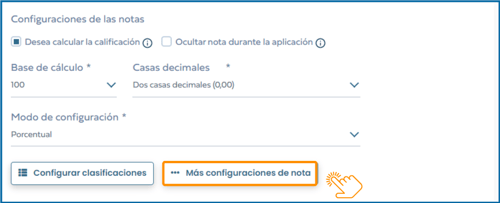
3. En el pop-up que muestra el sistema (imagen a continuación), pulsa en y selecciona la opción "Tag" en el campo principal.
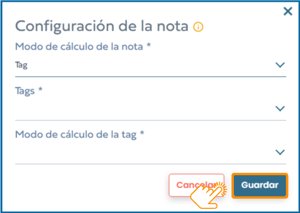 4. En el campo "Tags", selecciona la tag que representará la nota total del cuestionario.
4. En el campo "Tags", selecciona la tag que representará la nota total del cuestionario.
5. En el campo "Modo de cálculo de la tag", selecciona una de las siguientes opciones:
- Pregunta (promedio simple): la nota del tag se calcula a partir de la suma de las notas de las preguntas dividida por el número de preguntas, teniendo en cuenta las ponderaciones.
- Tópico (promedio simple): la nota de la tag se calcula a partir de la suma de las notas de los tópicos dividida por el número de tópicos, teniendo en cuenta las ponderaciones.
6. A continuación, haz clic en "Guardar". Al regresar a la pantalla de configuraciones, haz clic en "Próximo".
7. En la pantalla de Tópicos, haz clic en "Tags".

8. El sistema mostrará la pantalla de pop-up para los criterios de vinculación.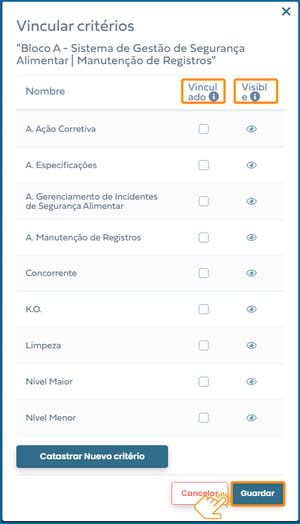 9. Marca las casillas de selección de las tags que recibirán la nota del tema. Observa que, si es necesario, puedes acceder a la pantalla de creación de criterios haciendo clic en "Catastrar nuevo critério".
9. Marca las casillas de selección de las tags que recibirán la nota del tema. Observa que, si es necesario, puedes acceder a la pantalla de creación de criterios haciendo clic en "Catastrar nuevo critério".
Si no quieres que las tags aparezcan en la tabla de resumen de criterios del informe, haz clic en . A continuación, haz clic en "Guardar".
Solo las cuestiones de selección simple, múltiple y numéricas pueden configurarse con tags.
11. Haz clic en "Tags" y repite el mismo procedimiento de la selección de tags del tópico. No olvides guardar la configuración de la pregunta haciendo clic en "Confirmar".
12. Para guardar los cambios, hay que pulsar en "Confirmar" al pie de la página y luego en “Guardar y finalizar” en la pantalla de tópicos.
Las notas de las tags se muestran en el informe PDF según la configuración. 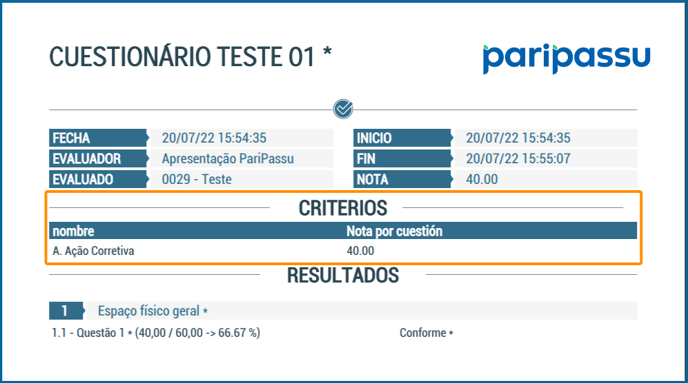
![]() ¿tienes alguna duda? haga clic aquí y hable con un asistente.
¿tienes alguna duda? haga clic aquí y hable con un asistente.
Otros artículos sobre la configuración de cuestionarios y preguntas:
- Configuración de preguntas en los cuestionarios de CLICQ
- ¿Cómo aplicar cuestionarios en la aplicación CLICQ?
Esperamos que este artículo haya sido de ayuda. ¡Hasta la próxima! 😊
